Solid Converter PDF是一个专业的PDF转换工具,通过它可以帮助我们对PDF文档进行高效率的转换,支持转换到word、ppt、excel、html、图片以及text文本文档等。还可以对PDF进行一些批量处理,比如批量添加水印、批量合并PDF等等。本次带来的是破解版,内置注册机,可生成解锁密码,完美激活该程序,所有功能均可免费无限制使用。
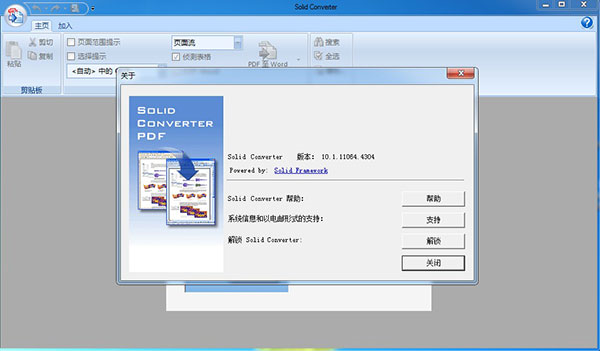
软件功能
1、PDF转换到Word。
将PDF文件转换为Word文档,更加便于文档编辑。
2、PDF转换到Excel。
将表格从PDF文件转换到Excel表格中,可以选择页面或整个文档。
3、PDF转换到PPT。
将PDF中的页面转换到PowerPoint中的幻灯片,然后进行编辑。
4、PDF转换到PDF/A。
将现有的普通或图像PDF文件转换为完全可搜索的ISO 19005-1和ISO 19005-2兼容的可存档文档。
5、扫描到Word。
使用Solid OCR直接从纸张扫描到格式良好,可编辑的Word文档。
安装方法
1、在本站下载并解压,双击运行“solidconverterpdf.exe”安装原程序,如图所示,选择自定义安装,勾选许可协议选项,点击下一步
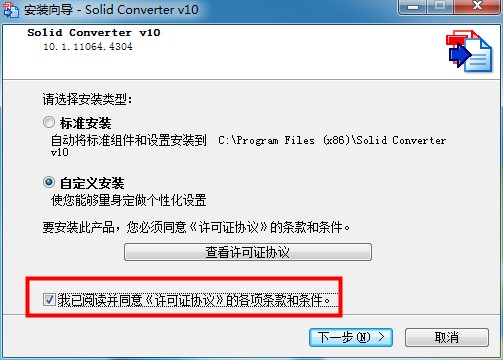
2、选择软件安装目录
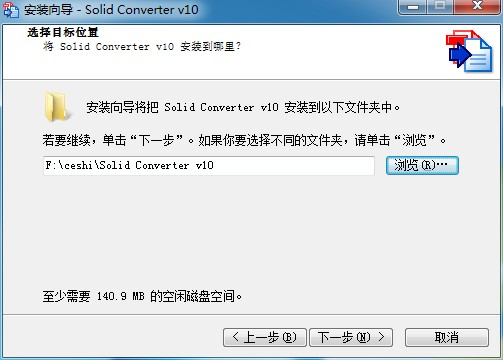
3、添加附加任务,勾选创建桌面快捷方式
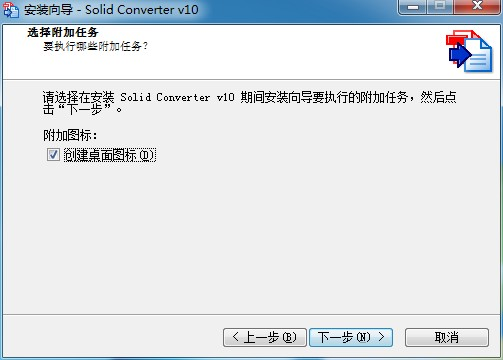
4、软件安装完成,直接运行软件
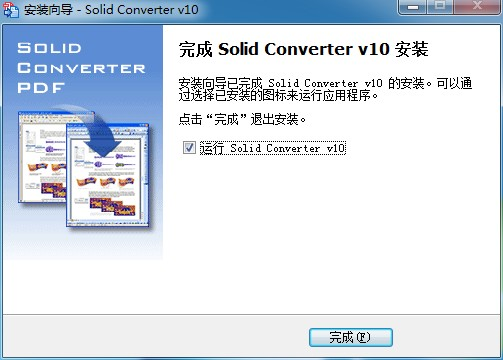
5、提示输入注册,选择“我已经有解码密码,并想解开solid converter”,点击“解锁”
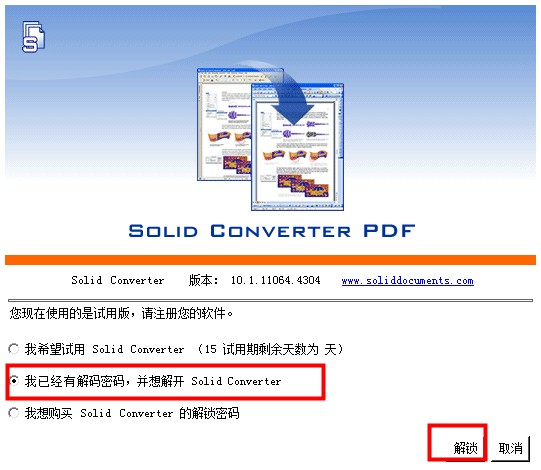
6、运行注册机“Keygen.exe”,选择Solid Converter,输入邮箱信息,生成解锁密码
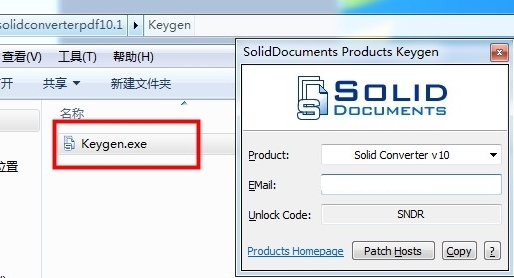
7、然后在solid converter解锁界面,输入用户信息,和解锁密码等,点确定
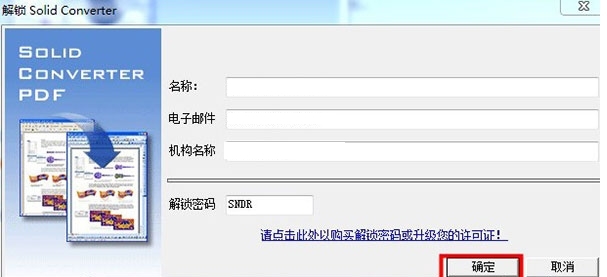
8、软件破解完成

常见问题
一、Solid Converter PDF 怎么合并PDF文件?
1、安装完软件后,打开软件。
2、选择了要合并的文件,并将其添加到合并项目中后。
3、可以根据自己要求排列文件。使用“上移(Move up)”和“下移(Move down)”按钮调整文件合并的顺序。你还可以使用“删除(Remove)”按钮将文件移出列表。
4、需要选择合并后输出文件名。在缺省情况下,该文件名以“ZZ_”这几个字符开头,从而方便查找。
二、Solid ConverterPDF怎么转word使用?
1、双击打开进入软件,选择“转换PDF文件”,单击打开。
2、然后软件提示选择将要转换的PDF文档,找到将要转换的PDF文档路径,单击“打开”。
3、现在软件就打开了这个PDF文档,然后选择“PDF转word”,选择完成以后,单击“PDF转word”。
4、软件提示选择一个转换后的word文件的保存路径,选择一个路径。
5、选择好保存位置,单击保存。
6、现在文档正在转换之中,根据PDF文档的大小相应的会有一些转换时间,请耐心等待。
7、现在文档转换完成,已经在word打开了文档。
标签: PDF转换
精品推荐
-

Diffchecker
下载 -

旋风PDF编辑器
下载 -

DataNumenDWGRepair(dwg文件损坏修复工具)
下载 -

DataNumen RAR Repair破解版
下载 -

Heights PDF Desktop Repair Tool
下载 -

iLovePDF
下载 -

Wondershare PDFelement(万兴PDF专家)
下载 -

奈末PPT拼图助手
下载 -

GCFScape(GCF格式文件工具)
下载 -

Excel文件分割器
下载 -

EnigmaVBUnpacker
下载 -

PDF补丁丁(全能PDF编辑器)
下载 -

Project Reader
下载 -

Duplicate Cleaner Free
下载 -

ABBYY FineReader
下载 -

Beyond Compare
下载
装机必备软件



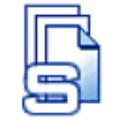































网友评论